 Nuevo cuestionario
Nuevo cuestionario
-
Ingrese su usuario y contraseña en la plataforma Aulanet:
http://aulanet.umb.edu.co/aulanet_jh/docentes
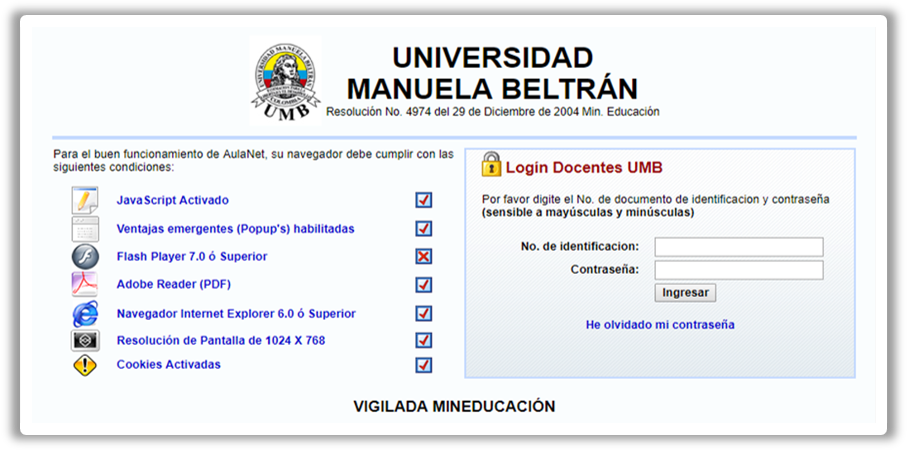
-
Ingreso a la Sesión de Asignaturas UMB en el menú principal:
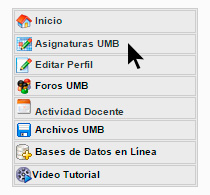
-
En el listado de Asignaturas, ingresar al
Sistema de Evaluación
 tal como se muestra en la siguiente imagen:
tal como se muestra en la siguiente imagen:
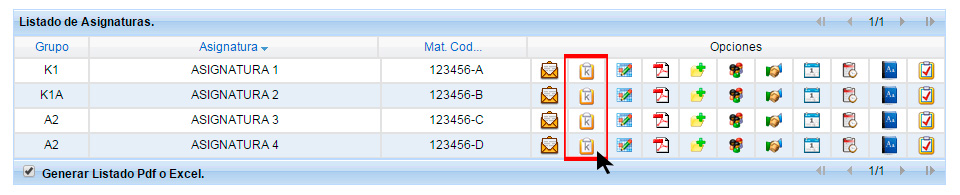
-
Al ingresar al Sistema de Evaluación
puede visualizar el listado de evaluaciones, en él encontramos la opción para
realizar un nuevo cuestionario y selecciónelo.
tal como se muestra en la siguiente imagen:
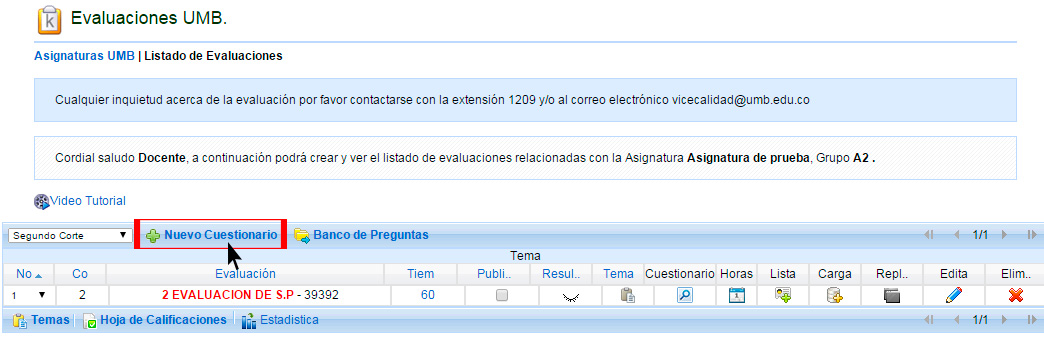
-
Al ingresar a
 Nuevo Cuestionario
encontramos las siguientes opciones:
Nuevo Cuestionario
encontramos las siguientes opciones:
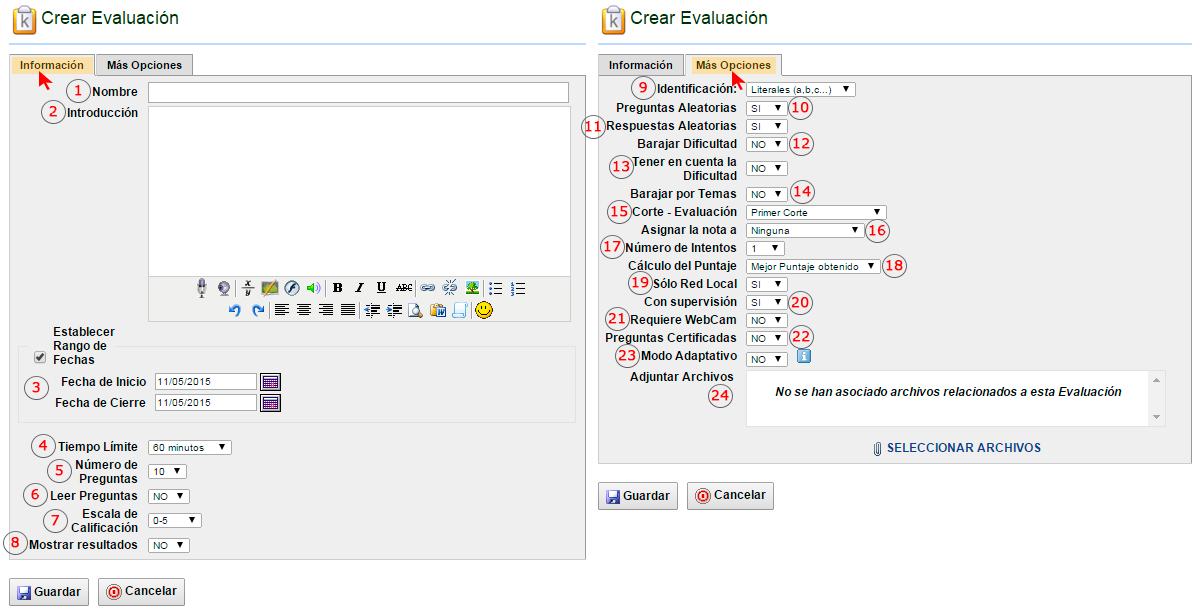
- Nombre Agregamos un nombre al cuestionario (este nombre servirá para su identificación por parte del estudiante).
- Introducción Agregamos una Introducción al cuestionario
- Rango de Fechas Definimos las fechas en las que el cuestionario va a estar abierto para su presentación
- Tiempo Límite Establecemos el tiempo máximo para la presentación del cuestionario por parte de los estudiantes.
- Numero de Preguntas Por medio de esta opción se define el número de preguntas presentes en el cuestionario.
- Leer preguntas Esta opción permite la lectura de la pregunta por medio del navegador web (Se requiere parlantes o auriculares al momento de la presentación).
- Escala de calificación Por medio de esta opción podremos definir el rango de calificación (0-5, 0-10 o 0-100).
- Mostrar resultados Esta opción hacer referencia a si los estudiantes pueden visualizar el cuestionario después de su presentación, al visualizar podrá ver las preguntas, respuestas marcadas y retroalimentación de la misma.
- Identificación Por medio de esta opción podemos cambiar el tipo de identificación de las respuestas en cada pregunta (A,B,C y D o 1,2,3 y 4).
- Preguntas aleatorias Permite aleatorizar las preguntas para cada uno de los estudiantes.
- Respuestas aleatorias Permite aleatorizar las respuestas dentro de las preguntas para cada uno de los estudiantes.
- Barajar Dificultad Permite definir un número mínimo de preguntas en un determinado nivel de dificultad, estas preguntas también se presentan de manera aleatoria para cada estudiante.
- Tener en cuenta la Dificultad
- Barajar por Temas Permite definir un número mínimo de preguntas en un determinado tema, estas preguntas también se presentan de manera aleatoria para cada estudiante.
- Corte - Evaluación Establece el corte al cual pertenece el cuestionario.
- Asignar la nota a Esta opción permite establecer que el sistema asigne la nota automáticamente al parcial teórico, investigativo o a ninguna.
- Numero de intentos Por medio de esta opción se establecen los intentos máximos que el estudiante puede realizar el cuestionario.
- Cálculo del Puntaje (Aplica si se habilita más de un intento): Por medio de esta opción se define como se calcula la nota teniendo en cuenta el número de intentos que es estudiantes presento (Mejor puntaje, promedio de intentos o último intento).
- Sólo Red Local Por medio de esta opción se permite definir si el cuestionario se aplica en red local (equipos de la biblioteca o laboratorios).
- Con supervisión
- Requiere WebCam Esta opción le permite al sistema realizar una grabación de video del estudiante al momento de la presentación del cuestionario (Se requiere cómara web al momento de la presentación).
- Preguntas Certificadas Por medio de esta opción se define si en el cuestionario se van a realizar solamente con preguntas certificadas.
- Modo Adaptativo Esta opción permite al estudiante realizar el cambio de las dos últimas preguntas de acuerdo al banco de preguntas que se ha seleccionado para el cuestionario
- Adjuntar Archivos Por medio de esta opción podremos adjuntar archivos (por ejemplo la tabla periódica de los elementos) los cuales podrán ser visualizados por el estudiante en la presentación del cuestionario.
Cualquier inconveniente comuniquese al
TEL: 5460600 Ext: 1209,1204,1206 - vicecalidad@umb.edu.co